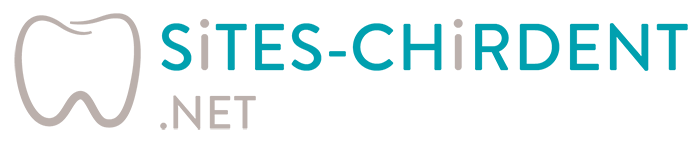Faciliter ses déplacements avec l'application e-CPS par Dr Laurent Dussarps, chirurgien-dentiste
Les chirurgiens-dentistes, comme les autres professionnels de santé, peuvent continuer à exercer lors de ce deuxième confinement. Pour ce faire, deux pièces sont indispensables : la Carte de Professionnel de Santé (CPS) et l'attestation de déplacement dérogatoire.
Rappelons que la carte Ordinale (envoyée chaque année après le paiement de la cotisation) n'est pas valable : il faut avoir sa CPS ! La difficulté avec la carte CPS est que la plupart d'entre nous la laissons dans le lecteur de carte sesame-vitale pour établir les feuilles de soins et télétransmettre.
La solution : l'application e-CPS
L'application e-CPS (https://esante.gouv.fr/securite/e-cps) peut être activée chez tous les titulaires d'une CPS et permet d'authentifier les professionnels de santé.
Cette application permet d'attester de l'identité et de remplacer la CPS physique (qui peut donc rester dans le lecteur !)
Tutoriel pour installer e-CPS sur votre smartphone
Trois points importants avant tout :
- Il faut installer e-CPS sur son smartphone
- Prenez en photo votre carte CPS pour accéder aux numéros sans avoir à la retirer du lecteur
- Les actions suivantes doivent être effectuées depuis l'ordinateur qui est connecté au lecteur Sesame-vitale dans lequel est inséré votre CPS
Etape 1 (sur l'ordinateur) :
Allez sur le site : https://wallet.esw.esante.gouv.fr
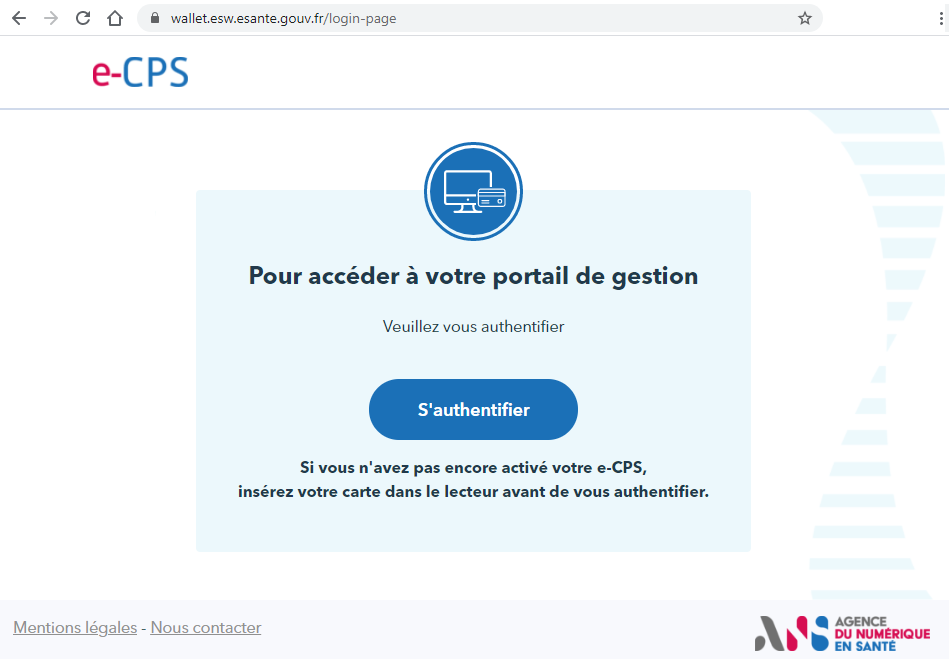
Etape 2 (sur l'ordinateur) :
Cliquez sur "s'authentifier".
Si vous n'avez qu'un seul lecteur connecté, c'est assez simple.
S'il y en a plusieurs, il suffit de choisir celui qui correspond à votre numéro RPPS précédé de 8 (il faut laisser la CPS dans le lecteur car c'est elle qui est lue !).
Validez.
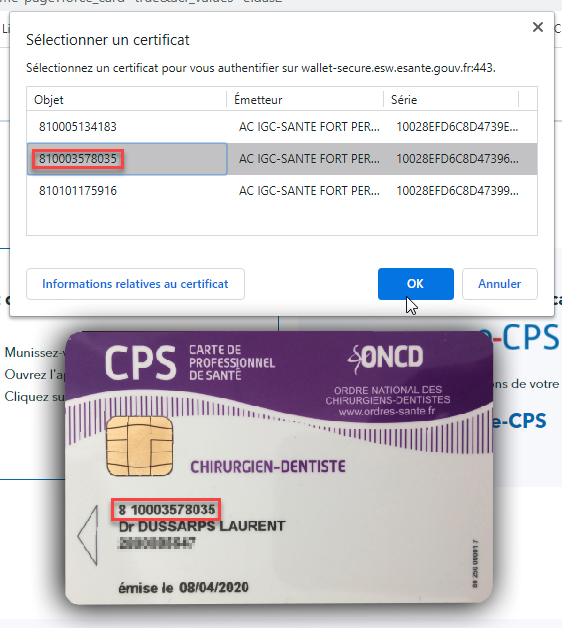
Etape 3 (sur l'ordinateur) :
Tapez le code de votre carte CPS (4 chiffres).
Validez.
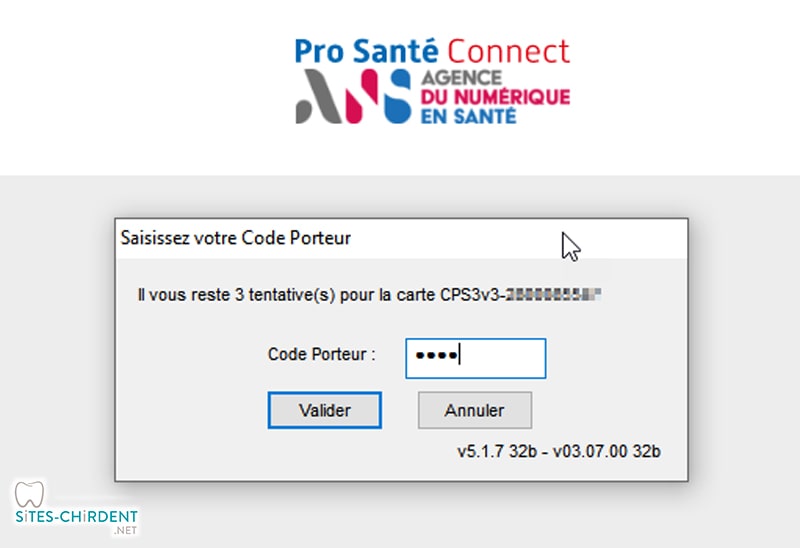
Etape 4 (sur l'ordinateur) :
Tapez votre identifiant e-CPS qui se trouve sur la carte, au dessus du nom du porteur
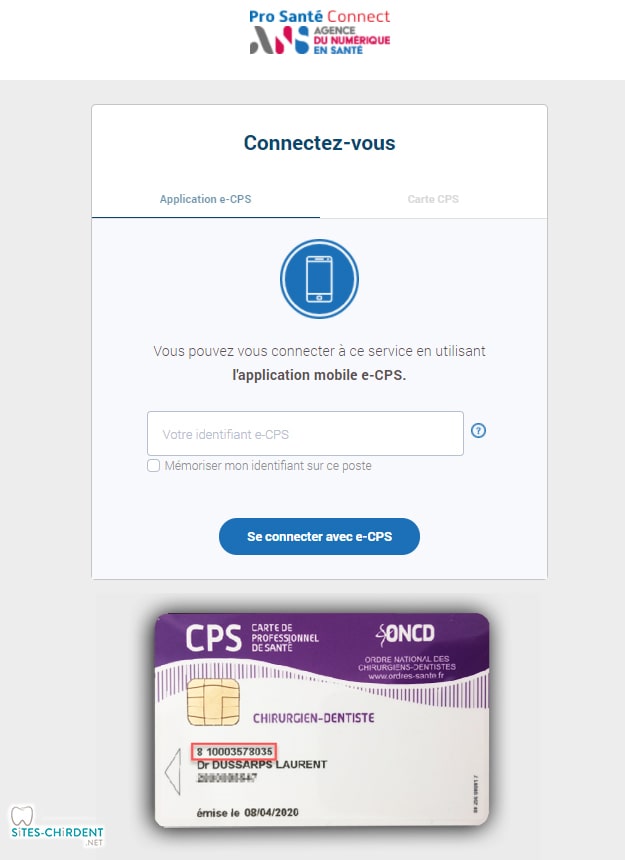
Etape 5 (sur l'ordinateur):
un message apparait pour commencer l'activation de l'application e-CPS. Cliquez sur "Commencer l'activation"
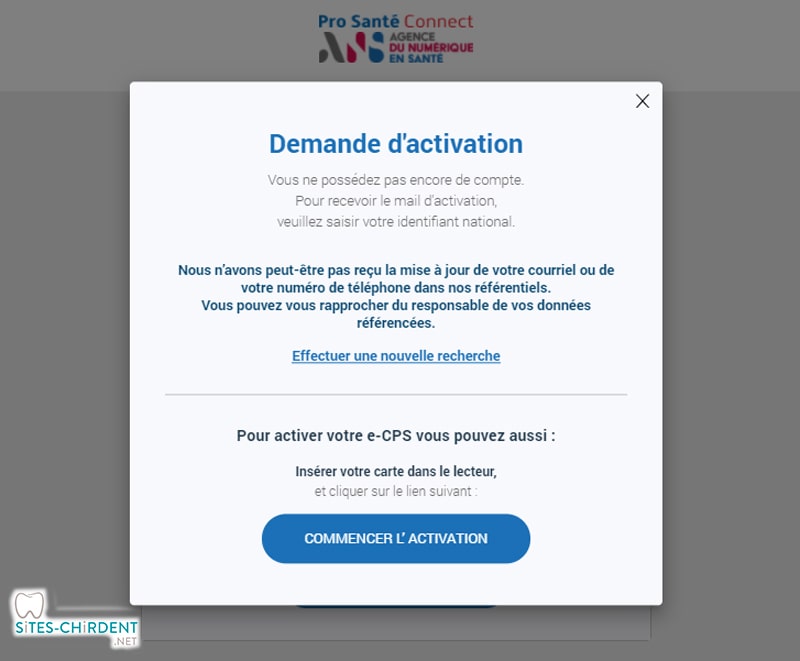
Etape 6 (sur l'ordinateur):
Une fenêtre apparait vous confirmer la CPS à activer sur l'application e-cps (même étape que tout à l'heure, choisissez celle avec le 8 + numéro RPPS).
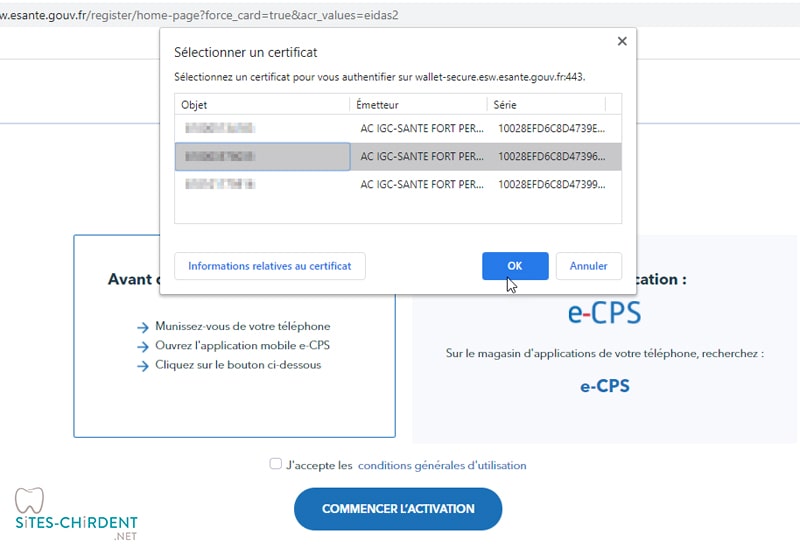
Etape 6 (sur l'ordinateur) :
Acceptez les conditions générales d'utilisation puis cliquez sur "Commencer l'activation".
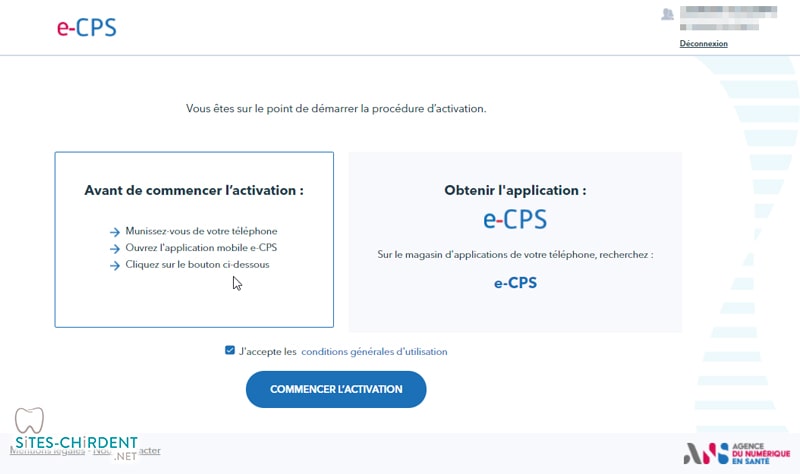
Etape 7 :
-
Sur l'ordinateur : un QR code apparait
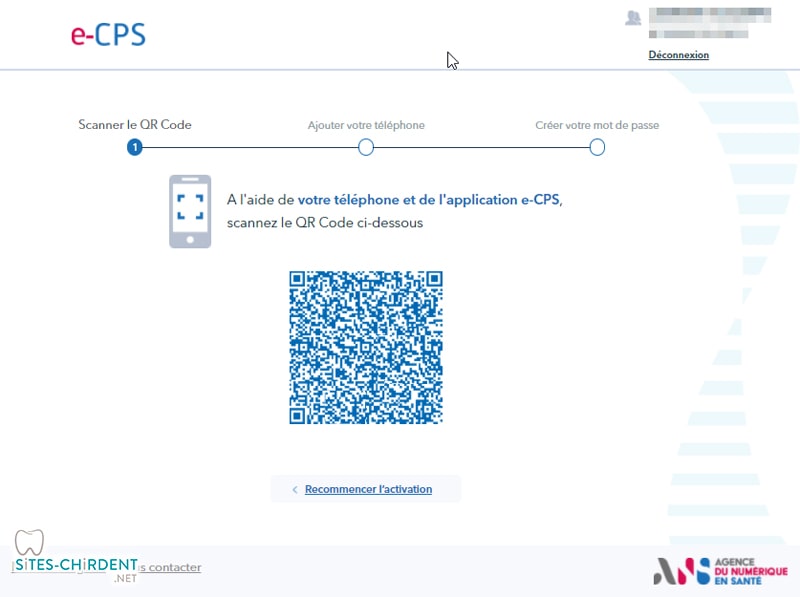
- Sur le smartphone : lancer l'application e-cps. On vous propose de scanner le QR code. Normalement cela fonctionne sans problème.
Si vous rencontrez une erreur vérifiez que l'affichage sur votre navigateur est bien à 100%
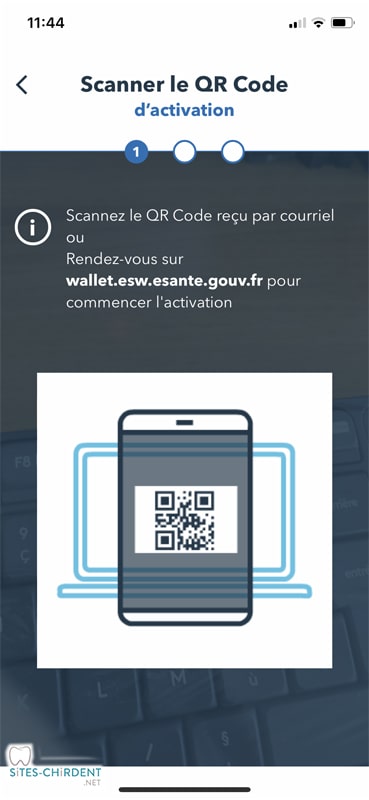
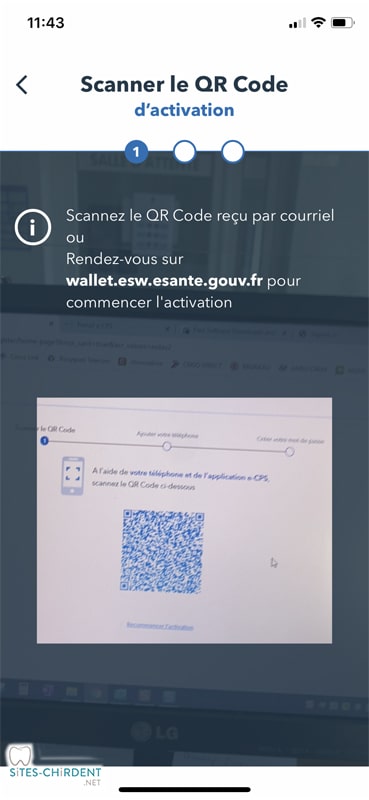
Etape 8
-
sur le smartphone : un code apparait.
-
sur l'ordinateur : tapez ce code dans la fenêtre pour appareiller l'application avec votre carte.

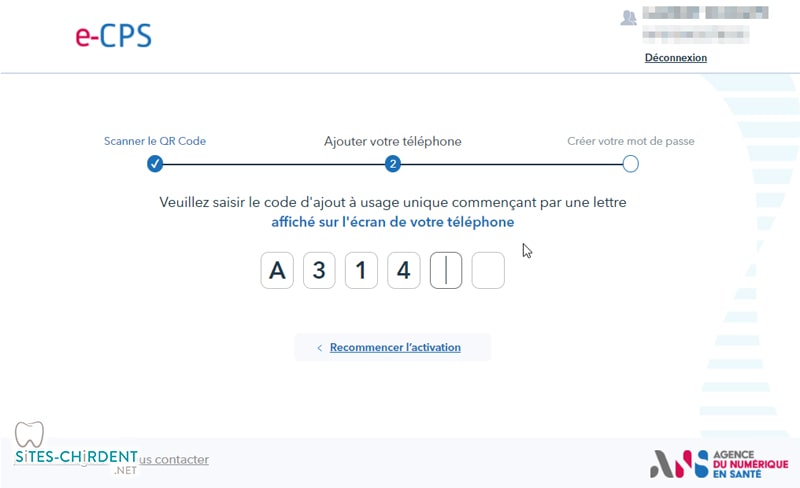
BRAVO !
Il ne vous reste qu'à choisir votre mot de passe de l'application (4 chiffres, pas forcément ceux de la carte). Vous pouvez utiliser l'application e-cps pour attester de votre identité en tant que professionnel de santé sans avoir besoin de garder la CPS physique sur vous.
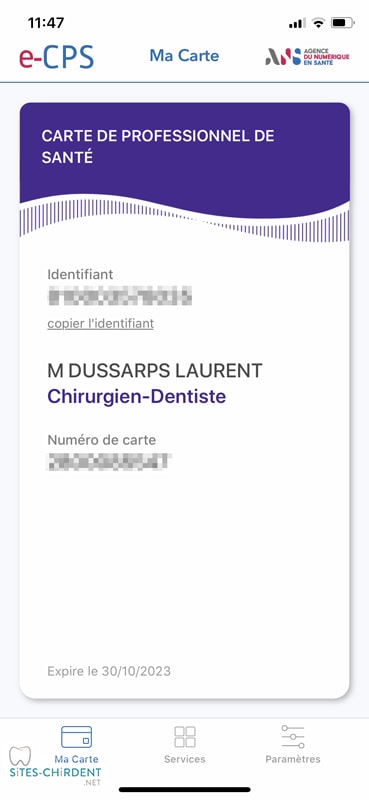
Un grand merci à Frédéric Géhin-Roche ;)
Merci d'avoir lu notre article ! Article n° 156 (catégorie : Covid-19 et cabinet dentaire )
Un besoin, un site
pour le chirurgien-dentiste
Nos services :
- Trouver un remplacement ou un collaborateur
- Acheter / vendre du matériel dentaire d'occasion
- Acheter / vendre son cabinet dentaire
- Offres et Demandes d'emploi d'assistantes, aides dentaires et secrétaires
- Créez le site Internet de votre cabinet
- Rédigez vos documents juridiques